
Utilizzi la funzione Album foto nascoste sul tuo iPhone o iPad per nascondere le foto che non vuoi che gli altri vedano? In tal caso, sarai entusiasta di sapere che puoi finalmente nascondere l'album "Nascosto", impedendogli di essere visibile all'interno dell'app Foto.
Sebbene l'album Nascosto sia stato un modo semplice e conveniente per nascondere alcune delle foto nella tua libreria, finora non ha davvero fatto un ottimo lavoro nel nascondere veramente le tue foto. Chiunque apra l'app Foto e scorri verso il basso sarà in grado di visualizzare questo album nascosto e accedere alle foto come se non fossero nemmeno nascoste in primo luogo, poiché utilizzando la funzione "Nascondi" estrae semplicemente la foto dall'album principale delle foto e rullino fotografico e lo inserisce nell'album "Nascosto". Per fortuna, le ultime versioni di iOS e iPadOS hanno risolto questo problema dando agli utenti la possibilità di nascondere questo particolare album all'interno dell'app Foto.
Forse hai alcune foto private o personali che non vuoi in giro nel rullino fotografico principale o negli album di foto, quindi il tuo piano è quello di utilizzare la funzione "nascondi" e utilizzare l'album delle foto nascoste come archivio, ma vorresti nascondere anche l'album Foto nascoste... ecco di cosa parliamo.
Come nascondere l'album delle foto nascoste su iPhone e iPad
Poiché si tratta di una funzionalità di iOS 14, prima di procedere con la procedura devi assicurarti che il tuo iPhone o iPad esegua iOS 14/iPadOS 14 o versioni successive. Andiamo a questo:
- Vai a "Impostazioni" dalla schermata iniziale del tuo iPhone o iPad.

- Nel menu delle impostazioni, scorri verso il basso e tocca "Foto" che si trova nell'elenco delle app.
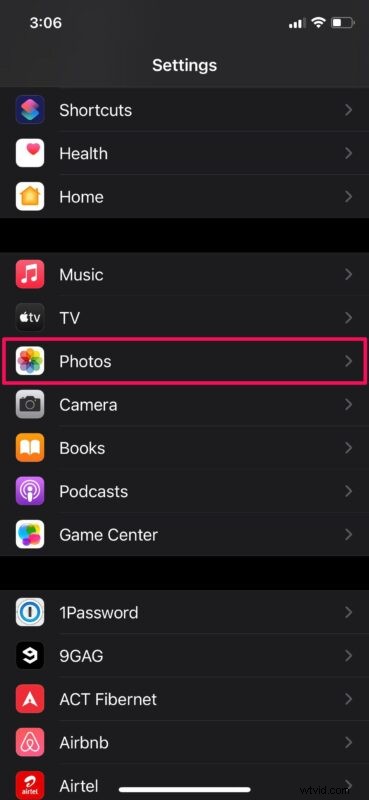
- Scorri un po' verso il basso per trovare l'opzione per mostrare o nascondere l'album nascosto all'interno dell'app. Usa l'interruttore per disabilitarlo.
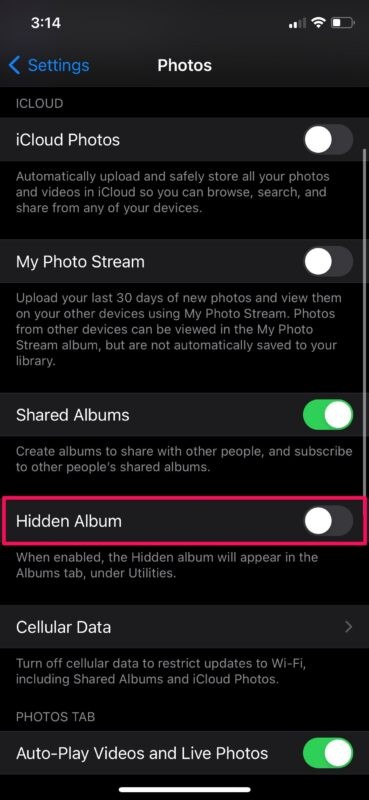
- Ora, se avvii l'app Foto e scorri verso il basso fino alla categoria Utilità, non troverai l'album Nascosto insieme a Importazioni ed Eliminati di recente.
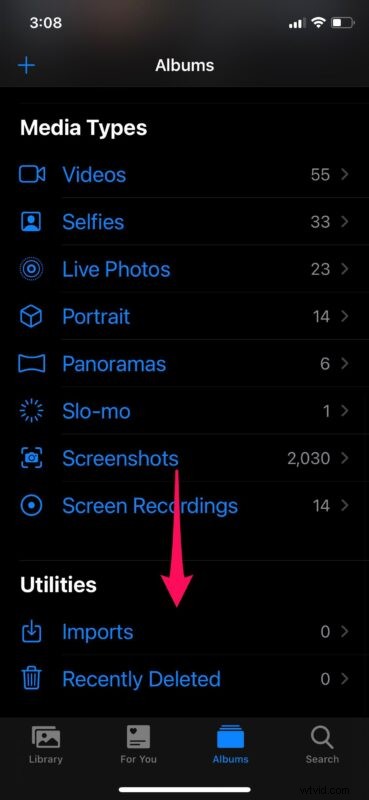
Questo è praticamente tutto ciò che c'è da fare. Ora sai quanto è facile nascondere l'album delle foto nascoste sul tuo iPhone e iPad.
D'ora in poi, non devi preoccuparti che i tuoi amici o la tua famiglia trovino facilmente tutte le tue foto nascoste semplicemente scorrendo verso il basso nell'app Foto fino all'album "Nascosto" chiaramente etichettato. Tuttavia, un utente iOS o iPadOS esperto che è a conoscenza di questa nuova funzionalità potrà comunque riattivare e accedere all'Album Nascosto se lo desidera, semplicemente andando nelle Impostazioni e riattivando l'Album Nascosto.
Una cosa importante da notare qui è che l'album Nascosto sarà sempre disponibile nel selettore di immagini, indipendentemente dal fatto che tu abbia scelto di mostrare o nascondere l'album nelle impostazioni. Quindi, ad esempio, se stai cercando di condividere un'immagine da un'app come Messaggi, Mail, Twitter o Instagram, vedrai l'album nascosto nella sezione Altri album.
E sì, puoi sempre riattivare l'album delle foto nascoste e renderlo nuovamente visibile nell'app Foto, semplicemente tornando alle impostazioni delle foto e riattivando l'album nascosto.
Questo è sicuramente un miglioramento rispetto a quello che avevamo prima, ma sarebbe stato bello se questa impostazione fosse stata protetta dietro il passcode del tuo dispositivo come molte altre opzioni nel menu Impostazioni iOS. Si spera che questo problema venga affrontato da Apple in un futuro aggiornamento del software, poiché molti utenti apprezzerebbero sicuramente un album di foto segreto o nascosto bloccato con password.
Hai nascosto l'album nascosto dalla visualizzazione nell'app Foto. Qual è la tua opinione su questa nuova aggiunta? Questo miglioramento della sicurezza è abbastanza buono da tenere le tue foto personali lontane da occhi indiscreti? O semplicemente non usi comunque l'album Hidden, quindi hai deciso di nasconderlo perché non viene utilizzato? Condividi i tuoi preziosi pensieri, esperienze e opinioni nella sezione commenti.
